Das System kann keinen Domänencontroller kontaktieren, um die Authentifizierungsanforderung zu bedienen
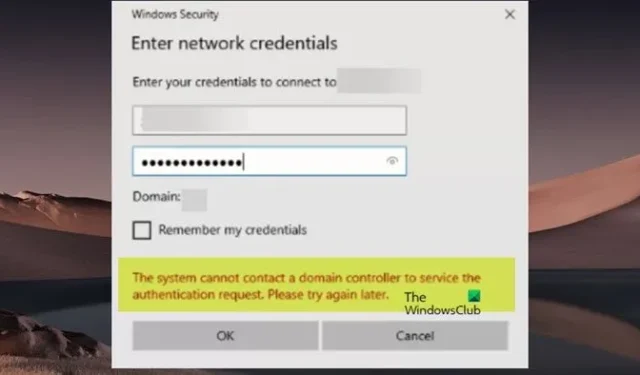
Wenn Sie sich bei einem in eine Windows 11/10-Domäne eingebundenen Computer anmelden und versuchen, eine Verbindung mit dem bereits zugeordneten Laufwerk herzustellen, oder mehrere Client-Arbeitsstationen sich nicht korrekt beim Server authentifizieren können und mit der Fehlermeldung „Das System kann keinen Domänencontroller zum Dienst kontaktieren“ fehlschlagen die Authentifizierungsanfrage , dann soll dieser Beitrag Ihnen bei der Lösung des Problems helfen.
Das System kann keinen Domänencontroller kontaktieren, um die Authentifizierungsanforderung zu bedienen. Bitte versuchen Sie es später erneut.
Diese Fehlermeldung weist normalerweise darauf hin, dass die Clientcomputer keinen Domänencontroller zur Authentifizierung erreichen können und weist fast immer auf falsche DNS-Einstellungen (DHCP nicht richtig konfiguriert oder statisch falsch eingestellt, dh Mischen von DC- und Nicht-DC-DNS-Adressen) oder Routing-Probleme hin. Dies kann in der Regel auf Folgendes zurückzuführen sein:
- Der Domänencontroller ist aufgrund einer Wartung oder eines Stromausfalls offline.
- Netzwerkprobleme, wenn das Clientgerät nicht richtig konfiguriert ist, um die Kommunikation mit einem Domänencontroller herzustellen, oder wenn es Probleme im Netzwerk gibt.
- Hostserverprobleme, wenn ein Domänencontroller eine virtuelle Maschine ist.
Das System kann keinen Domänencontroller kontaktieren, um die Authentifizierungsanforderung zu bedienen
Wenn Sie beim Versuch, einen Clientcomputer mit einem Windows-Servercomputer zu verbinden oder ihn zu authentifizieren, die Meldung „Das System kann keinen Domänencontroller kontaktieren, um die Authentifizierungsanforderung zu bedienen“ im Dialogfeld „Netzwerkanmeldeinformationen eingeben“ erhalten, können Ihnen die unten aufgeführten Vorschläge dabei helfen, das Netzwerk zu beheben Authentifizierungsproblem.
- DNS leeren
- Trennen Sie den Clientcomputer von der Domäne und fügen Sie ihn erneut hinzu
- Zusätzliche Fehlerbehebung
Mal sehen, wie diese aufgelisteten Vorschläge zur Lösung des vorliegenden Problems gelten.
1] DNS löschen
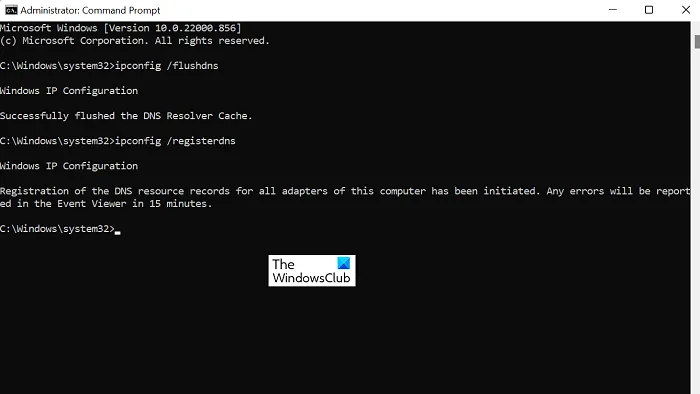
Wenn das System keinen Domänencontroller kontaktieren kann, um den Authentifizierungsanforderungsfehler zu bedienen, können Sie zuerst das DNS von den Server- und Clientcomputern leeren und dann den DNS-Serverdienst neu starten. Anschließend können Sie die Ereignisprotokolle überprüfen und sicherstellen, dass keine Ereignisse protokolliert wurden.
2] Trennen Sie den Client-Computer von der Domäne und fügen Sie ihn erneut hinzu
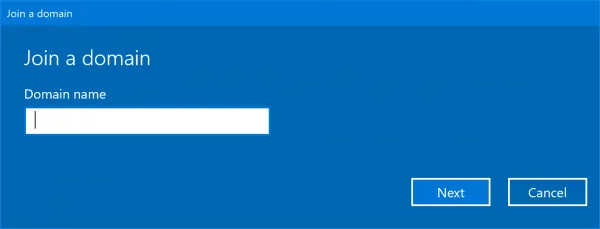
Ein Active Directory-Domänencontroller (AD DC) für die Domäne konnte nicht kontaktiert werden.
Wenn Sie in diesem Fall den Domänencontroller erfolgreich anpingen können, dem Computer jedoch nicht beitreten können, können Sie sich auf die Vorschläge in diesem Handbuch beziehen, um das Problem zu beheben.
3] Zusätzliche Fehlerbehebung
- Wenn dieses Problem nach der Wiederaufnahme des Ruhezustands auftritt, sehen Sie sich den Netzwerkverbindungsstatus an, indem Sie den Cursor auf das Netzwerksymbol in der Taskleiste bewegen, wenn der angezeigte Tipp nicht Ihren Domänennamen enthält, der der Grund für den Fehler ist. In diesem Fall können Sie den Netzwerkadapter im Geräte-Manager deaktivieren und wieder aktivieren oder ihn trennen und dann das Netzwerkkabel (in 10 Sekunden) wieder einstecken.
- Aus dem einen oder anderen Grund hat Windows möglicherweise das Netzwerkerkennungs- oder Freigabeprofil geändert. In diesem Fall müssen Sie möglicherweise zu den Netzwerkeinstellungen gehen und von Öffentlich zu einer DOMAIN wechseln und die Sichtbarkeit für Maschinen usw. zulassen.
- Versuchen Sie, den Server über den Computernamen zu pingen , und prüfen Sie, ob das Ergebnis IPv6 zurückgibt. Wenn dies der Fall ist, wird IPv4 wahrscheinlich unterdrückt, was das Problem verursachen könnte . In diesem Fall können Sie versuchen, IPv6 zu deaktivieren und mit IPv4 fortzufahren, um zu sehen, ob das hilft.
- Deaktivieren Sie vorübergehend das Sicherheitssoftwareprogramm wie Antivirus oder Firewall (insbesondere von Drittanbietern) auf Ihrem System. Wenn Sie VPN-Software installiert und ausgeführt haben, sehen Sie auch, ob das Deaktivieren oder Trennen des Dienstes Ihnen in diesem Fall hilft.
- Stellen Sie sicher, dass DNS auf Ihrem Domänencontroller über die Forward-Lookupzone _msdcs.domain.com verfügt und mit den verschiedenen SRV-Einträgen gefüllt ist. Führen Sie den Befehl dcdiag /e /i /c auf einem Ihrer Domänencontroller aus, überprüfen Sie die Ausgabe und suchen Sie nach DNS-Problemen, die möglicherweise gemeldet werden. Die von dcdiag durchgeführten Tests umfassen Plausibilitätsprüfungen, um sicherzustellen, dass _msdcs genau die richtigen Einstellungen enthält, damit die Domäne funktioniert. Wenn nicht, wird es Ihnen sagen, was fehlt, damit Sie die erforderlichen Maßnahmen ergreifen können.
Ich hoffe das hilft!
Wie behebe ich AD-Authentifizierungsprobleme?
Wenn Sie AD-Authentifizierungsprobleme haben, können Sie im Rahmen der Active Directory-Fehlerbehebung Folgendes tun:
- Führen Sie Diagnosen auf Domänencontrollern aus.
- Testen Sie DNS auf Anzeichen von Problemen.
- Führen Sie Überprüfungen auf Kerberos durch.
- Untersuchen Sie die Domänencontroller.
Active Directory verwendet Kerberos, um die Kommunikation in der Domäne zu authentifizieren. Daher muss Ihr AD-Server auch diesen Authentifizierungstyp akzeptieren. Wenn Kerberos nicht mehr funktioniert, bricht der Authentifizierungsprozess zusammen.
Wie erzwinge ich die Domänencontroller-Authentifizierung?
Um einen Client zu zwingen, seine Anmeldung bei einem bestimmten Domänencontroller zu validieren, gehen Sie wie folgt vor:
- Öffnen Sie den Registrierungseditor.
- Navigieren Sie zum folgenden Pfad:
HKEY_LOCAL_MACHINE\SYSTEM\CurrentControlSet\Services\NetBT\Parameters
- Erstellen Sie einen Neu > DWORD- Wert mit dem Namen NodeType und drücken Sie die EINGABETASTE.
- Doppelklicken Sie auf den neuen Wert und setzen Sie ihn auf 4 (dies stellt das Netzwerk auf einen M-Modus/gemischt ein, was bedeutet, dass es eine Rundsendung durchführt, bevor Nameserver zur Auflösung abgefragt werden). Standardmäßig ist ein System 1, wenn keine WINS-Server konfiguriert sind (B-Node/Broadcast) oder 8, wenn mindestens ein WINS-Server konfiguriert ist (H-Node/fragt zuerst die Namensauflösung ab, dann Broadcasts).
- Erstellen Sie als Nächstes (falls nicht vorhanden) ein neues > DWORD mit dem Namen EnableLMHOSTS-Wert und setzen Sie seinen Wert auf 1.
- Schließen Sie den Registrierungseditor.
- Starten Sie die Maschine neu.



Schreibe einen Kommentar